|
1字1マスのマス目を表示する方法をご紹介します。グリッド線なので表示のみです(印刷はされない)
ここではメイリオや游明朝を使う場合の方法をご紹介します。(他のフォント
ならこちらの方が簡単です)

■
1字1マスのマス目を表示(メイリオや游明朝、游ゴシック体を使いたい)
-
「ページ設定」ダイアログを開く
-
「文字数と行数」タブで「フォントの設定」をクリック
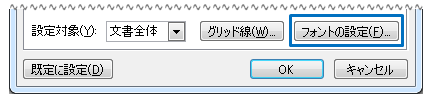
-
メイリオや游明朝などの游朝体を指定し、サイズも指定する
-
そのまま「詳細設定」タブをクリックし「カーニングを行う」のチェックを外し「OK」をクリック
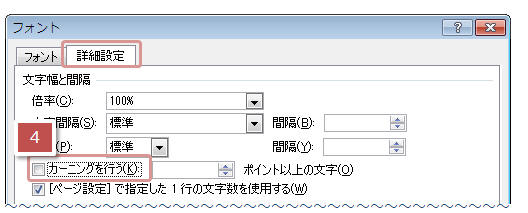
-
「文字数と行数」タブに戻ったら「文字数と行数を指定する」をON → 文字数と行数を指定し「行送り」
の値を確認する
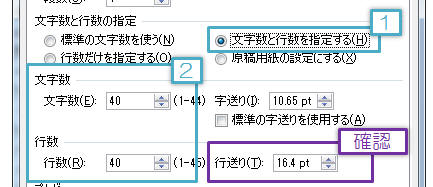
※ 行送りの値を覚えておく
-
「グリッド線」をクリック
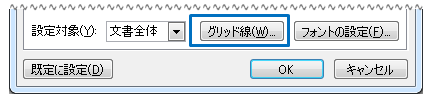
-
「文字グリッド線の間隔」「行グリッドの間隔」「文字グリッド線を表示する間隔」「行グリッド線を表示する間隔」を全て1にし「OK」−「OK」でページ設定ダイアログは閉じる
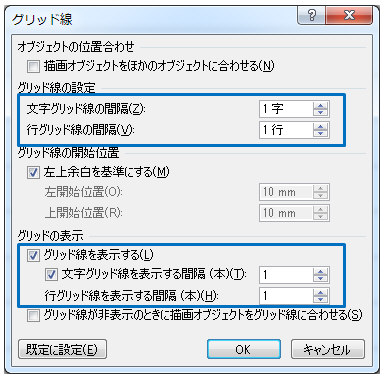
★★注!上記↑で「行グリッド線を表示する間隔」=「2」にすると、行間は空いたままですが1字1マスになります。これでOKな場合はここで終了です★★★★
★★行間を詰めて1字1マスに収めたい場合は続けて8〜を操作してください★★★
-
「ホーム」
タブ−「標準」を右クリックし「変更」
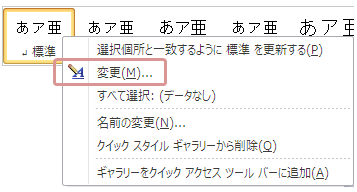
-
右下の「書式▼」−「段落」をクリック
-
「行間」を「固定値」として、5で確認した行送りの数値を入力
(ptまで入力)し、「段落前」「段落後」は「0行」
にする

-
「体裁」タブで「英単語の途中で改行する」のみチェックを入れ、他は全て外す
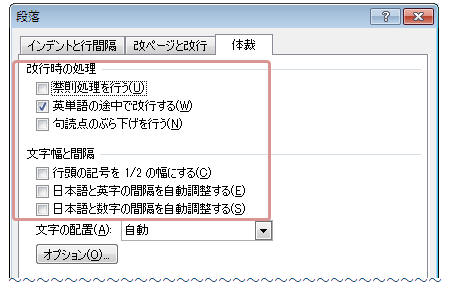
-
そのまま「体裁」タブにある「オプション」をクリック
-
「文字間隔の調整」で「間隔を詰めない」をONにして「OK」をクリック
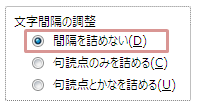
※この設定は文書単位の設定です。
-
既存の文字に標準スタイルを適用するため、Ctrl+Aキーで全選択し、「ホーム」タブの「標準」をクリック

-
既存の文字を全角にする為(マス目1字は全角1字です)Ctrl+Aキーで全選択
し「ホーム」タブ−「文字種の変換」ボタンから「全角」をクリック
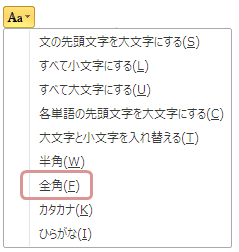
★★既に文字入力済みで、禁則処理などによるズレがある場合は、全選択して右クリック→「段落」をクリック →
9~12の書式を設定しましょう★★★
|